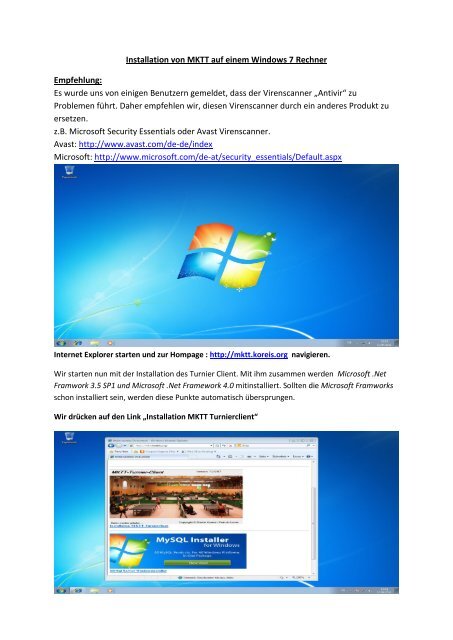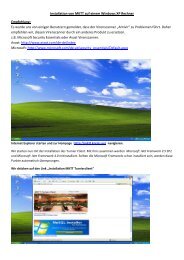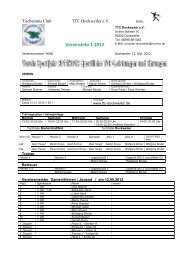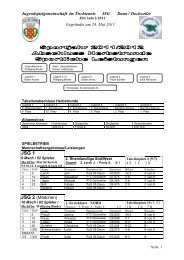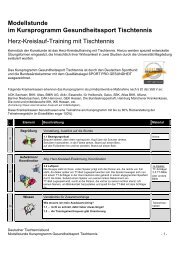Installation von MKTT auf einem Windows 7 Rechner ... - Koreis.org
Installation von MKTT auf einem Windows 7 Rechner ... - Koreis.org
Installation von MKTT auf einem Windows 7 Rechner ... - Koreis.org
Sie wollen auch ein ePaper? Erhöhen Sie die Reichweite Ihrer Titel.
YUMPU macht aus Druck-PDFs automatisch weboptimierte ePaper, die Google liebt.
Dann <strong>auf</strong> „Installieren“ drückenDann „Ausführen“ drücken
Der MkTT Turnierclient ist nun <strong>auf</strong> ihrem <strong>Rechner</strong> installiert.Nach der <strong>Installation</strong> wir das Programm geschlossen und wir beginnen mit der MySql Server<strong>Installation</strong>.Wir schließen alle Programme bis <strong>auf</strong> den Internet Explorer.Dann drücken wir <strong>auf</strong> den Link „MySql Server <strong>Windows</strong>installer“
Dann „ausführen“ drücken.Wenn die Benutzersicherheit (UAC) bei <strong>Windows</strong> 7 eingeschaltete ist kommt nun folgende Meldung:Diese muss mit „Ja“ bestätigt werden.
Dann „Install MySQL Products“ drückenDen Haken bei „I accept the license terms” machen und dann “Next” drücken
Dann „Execute“ drückenDann „Next“ drücken
Dann „Server only“ auswählen und „Next“ drückenDann „Next“ drücken
Dann „Execute“ drückenDann „Next“ drücken
Dann „Next“ drückenDann „Server Machine“ auswählen und „Next“ drücken
Dann folgende Einstellung vornehmen:-Haken bei Enable TCP/IP Network setzen , Port Nummer: „3306“-Haken bei Create <strong>Windows</strong> Service, <strong>Windows</strong> Service Name „MySQL55“-MySQL Root Password: mktt-Repeat Password: mkttDann „Next“ drücken.Dann „Next“ drücken
Dann „Finish“ drückenDann alle Programme schließen und „<strong>MKTT</strong>-Turnier Client“ startenJetzt wird noch der MySQL ODBC Treiber installiert.Wir drücken die Schaltfäche „MySql- ODBC – Treiber – installieren“
Dann „Next“ drücken„Typical“ auswählen und „Next“ drücken
Dann „Install“ drückenWenn die Benutzersicherheit (UAC) bei <strong>Windows</strong> 7 eingeschaltete ist kommt nun folgende Meldung:Diese muss mit „Ja“ bestätigt werden.
Dann „Finish“ drückenJetzt muss noch der Turnier Client für den Server eingestellt werden.Dazu sind folgende Felder zu füllen:- MySql Servername: localhost-MySql Server Port: 3306- MySql Benutzername: root- MySql Passwort: mkttDann <strong>auf</strong> „Einstellung speichern und Verbindung testen“ drücken
Wenn alles funktioniert hat kommt die Meldung „Die Verbindung zur <strong>MKTT</strong> Datenbank wurdeerfolgreich hergestellt“Diese Meldung einfach mit OK bestätigenDamit ist die <strong>Installation</strong> <strong>von</strong> <strong>MKTT</strong> abgeschlossen.Um aber mit dem Programm zu arbeiten wird eine Datenbank benötigt.Diese kann man mit der Schaltfläche „neue Datenbank erstellen“ durchführen.Dazu die Schaltfläche drücken. Es kommt eine Meldung mit <strong>einem</strong> Eingabefeld. Dort muss der Nameder Datenbank angegeben werde. z.B. „Regionsrangliste Jugend 2011“ -> „RRLJ2011“
Dann mit OK bestätigen. Einen Moment warten bis die Datenbank erzeugt wurde.Es kommt wieder die Meldung „Die Verbindung zur <strong>MKTT</strong> Datenbank wurde erfolgreich hergestellt“und der Datenbankname wurde in das Feld MySql Datenbankname eingetragen.Jetzt kann das Turnierprogramm gestartet werde.Dazu einfach <strong>auf</strong> die Schaltfläche „<strong>MKTT</strong> Turnier“ drückenSollte noch keine Lizenz vorhanden sein kommt eine Meldung die mit „weiter“ bestätigt werdenkann.(10 Tage Testzeitraum !!!!)
Fertig!!!!Weiter Infos können sie über die Schaltfläche <strong>MKTT</strong> Handbuch in PDF bekommen